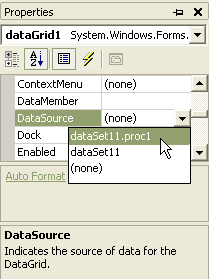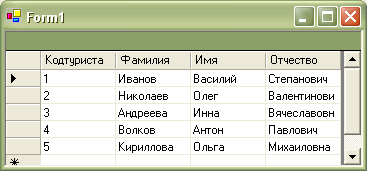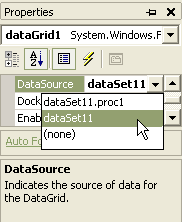Создание хранимых процедур
Вызов простых хранимых процедур при помощи объекта DataAdapter
Мы разобрались с созданием и запуском хранимых процедур, приступим теперь к их использованию в Windows-приложениях, связанных с базами данных. Создайте новый Windows-проект и назовите его "VisualDataAdapterSP". Перетаскиваем на форму элемент управления DataGrid, его свойству Dock устанавливаем значение "Fill". В окне Toolbox переходим на вкладку Data и перетаскиваем на форму элемент SqlDataAdapter. В появившемся мастере в поле имени сервера вводим ".", выбираем тип входа "учетные сведения Windows NT", а из выпадающего списка баз данных выбираем6Далее мы будем работать с этой базой данных. Вполне возможно, что у вас ее нет - вы начали читать с этого места книгу, не выполняли упражнения или потеряли диск. В этом случае вам нужно будет сделать следующее: а) Прочитать "Элементы работы с базами данных" , создать по описаниям базу данных BDTur_firm.mdb в Microsoft Access. б) Как описывается в начале уже этой, "Создание хранимых процедур" , изменить названия таблиц и полей базы. в) Преобразовать файл BDTur_firm.mdb в формат Microsoft SQL Server 2000, заодно присоединив его к своему локальному серверу. "BDTur_firm2" (рис. 5.18):
Проверив подключение, закрываем окно "Свойства связи с данными". В шаге "Choose a Query Type" мастера выбираем пункт "Use existing stored procedures" (рис. 5.19):
Далее выбираем процедуру "proc1" - как вы помните, она извлекала все записи из таблицы "Туристы". Выводимые поля отображаются в окне "Set Select procedure parameters" (рис. 5.20):
Нажимаем кнопку "Next", а в следующем, заключительном шаге - "Finish". Просмотрим данные, которые будут извлечены объектом DataAdapter. Выделяем sqlDataAdapter1, переходим в окно Properties и щелкаем по ссылке "Preview Data_". В появившемся окне "Data Adapter Preview" нажимаем кнопку Fill для просмотра данных (рис. 5.21).
Закрываем окно "Data Adapter Preview", снова выделяем объект sqlDataAdapter1, в его окне Properties нажимаем на ссылку "Generate Dataset_" (см. рис. 5.21). В появившемся окне "Generate Dataset" предлагается создать новый объект "DataSet1". Нажимаем кнопку "OK". Выделяем элемент DataGrid, из выпадающего списка свойства "DataSource" выбираем "dataSet11.proc1" (рис. 5.22).
Вид формы изменился - на нем появились названия полей. В конструкторе формы вызываем метод Fill объекта DataAdapter для заполнения DataSet:
public Form1()
{
InitializeComponent();
sqlDataAdapter1.Fill(dataSet11);
}Запускаем приложение. На форму выводятся данные, полученные в результате выполнения хранимой процедуры proc1 (рис. 5.23).
Изменим настройку объекта DataAdapter. Выделяем sqlDataAdapter1, в окне Properties щелкаем по ссылке "Configure DataAdapter_" (см. рис. 5.21). Появляется уже знакомый мастер "Data Adapter Configuration Wizard", нажимаем кнопку "Next". В шаге "Choose Your Data Connection" оставляем имеющееся подключение - мы будем работать с той же самой базой данных. В шаге "Binds Commands to Existing Stored Procedures" на этот раз выбираем процедуру proc9 - она извлекала данные из таблиц "Туристы" и "Информацияотуристах" (см. таблицу 5.1). Завершаем работу мастера. Изменим свойство DataSource объекта DataGrid - установим теперь значение "dataSet11" (рис. 5.24):
Запускаем приложение. Теперь мы видим две ссылки - "proc1" и "proc9". Переходя по последней, мы видим данные хранимой процедуры (рис. 5.25, Б).
увеличить изображение
Рис. 5.25. Приложение "VisualDataAdapterSP". А - данные хранимой процедуры "proc1". Б - данные хранимой процедуры "proc9"
Если мы перейдем по ссылке "proc1", мы обнаружим, что данных в ней нет, однако названия полей сохранились (рис. 5.25, А). Дело в том, что в структуре объекта DataSet остался "след" первой хранимой процедуры. В "Объекты DataTable, DataRow и DataColumn" мы научимся работать со структурой DataSet, а пока, если нам не нужна такая пустая ссылка "proc1", можно удалить объект DataSet7Кроме удаления самого объекта DataSet с панели компонент формы, потребуется также удаление его схемы. Переходим в окно "Server Explorer" и удаляем файл схемы, имеющий расширение XSD. Например, dataSet1.xsd., а затем сгенерировать его заново по ссылке объекта DataAdapter окна Properties.
Создадим теперь хранимую процедуру при помощи мастера настройки объекта DataAdapter. Выделяем sqlDataAdapter1 и в окне Properties снова нажимаем на ссылку " Configure DataAdapter_". В шаге "Choose a Query Type" (см. рис. 5.19) выбираем "Create new stored procedures". В следующем шаге "Generate the stored procedures" нажимаем кнопку "Query Builder" (Построитель запроса). Добавляем таблицу "Туристы". Создадим еще раз запрос, выводящий всех туристов, фамилия которых содержит букву "и" (см. табл. 5.1, процедура proc8 ). Ставим галочку в поле *(All Columns), затем просто вводим условие отбора WHERE8Здесь я привожу названия операторов прописными буквами. Построитель выражений генерирует запросы именно в этом регистре.:
SELECT * FROM Туристы WHERE (Фамилия LIKE '%и%')
Обратите внимание на небольшое отличие синтаксиса - здесь условие находится в круглых скобках. Внешний вид построителя выражения также изменился: в таблице "Туристы" появился значок фильтра, в поле "Column" - заголовок "Фамилия", в поле "Criteria" (Условие) - выражение "LIKE '%и%'". Щелкнув правой кнопкой в любой части построителя, выбираем пункт меню "Run" - в нижней таблице появляются данные, извлеченные запросом (рис. 5.26):
Работа с Query Builder очень похожа на создание запросов в режиме конструктора в Microsoft Access. Читатель, с этим знакомый, без труда разберется во всех полях и свойствах построителя выражения9Если наличие большого количества полей и свойств кажется запутанным - лучше отложить Visual Studio .NET, запустить Access и как следует разобраться с созданием запросов. Достаточно одного учебника или даже справочной системы, чтобы научиться создавать запросы среднего уровня сложности.. Завершив настройку, закрываем построитель, нажимая кнопку "ОК". Нажимаем кнопку "Next", в шаге "Create the Stored Procedures" задаем название созданной процедуре - "proc_da1" (см. рис. 5.27).
увеличить изображение
Рис. 5.27. Окно "Preview SQL Script" и шаг мастера "Create the Stored Procedures"
По умолчанию мастер также генерирует процедуры типа insert, update и delete. В построители выражения мы создали саму SQL-конструкцию, без указания команд создания хранимой процедуры. Нажав кнопку "Preview SQL Script_", можно просмотреть команды, которые были сгенерированы автоматически. В окне "Create the Stored Procedures" также по умолчанию отмечено автоматическое создание хранимых процедур в самой базе данных. Завершаем работу, нажимая кнопку "Finish". Запускаем приложение - на форму выводятся данные хранимой процедуры proc_da1 (рис. 5.28).
В программном обеспечении к курсу вы найдете приложение VisualData AdapterSP (Code\Glava3\ VisualDataAdapterSP).